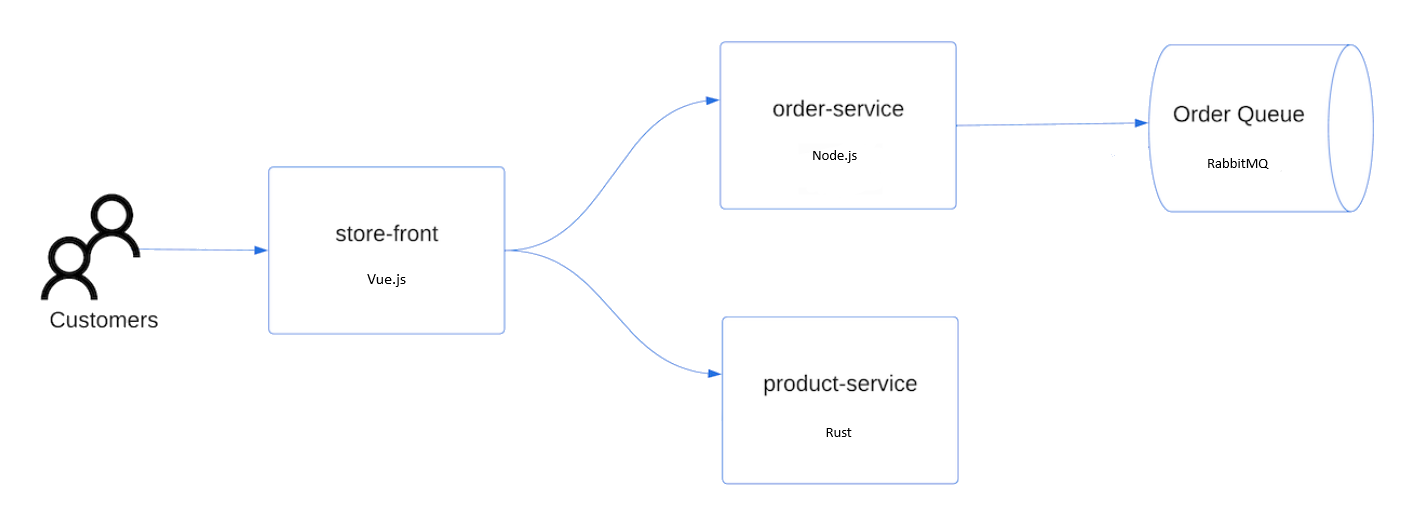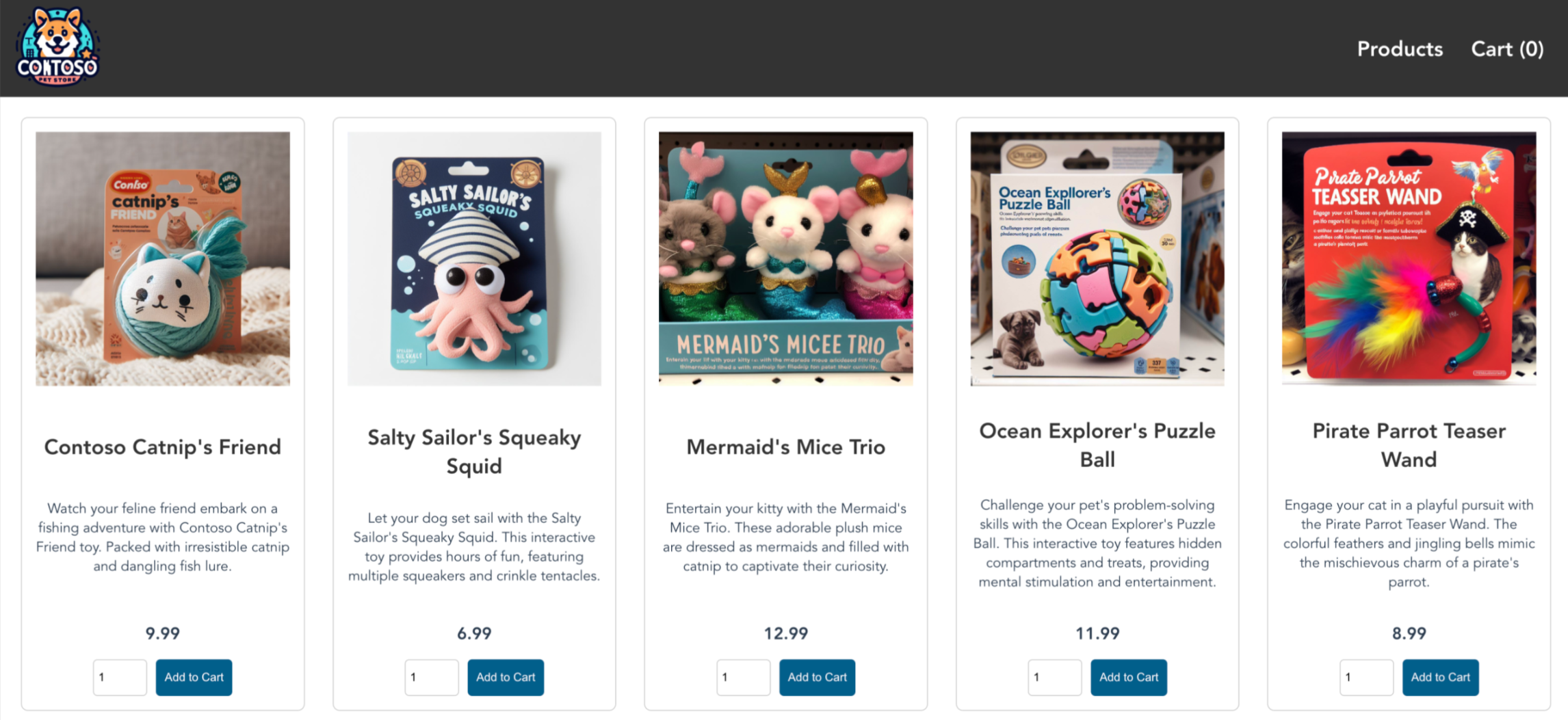Краткое руководство. Развертывание кластера Служба Azure Kubernetes (AKS) с помощью Azure CLI
Служба Azure Kubernetes (AKS) — это управляемая служба Kubernetes, которая позволяет быстро развертывать кластеры и управлять ими. Из этого краткого руководства вы узнаете, как выполнять следующие задачи:
- Развертывание кластера AKS с помощью Azure CLI.
- Запустите пример мультиконтейнерного приложения с группой микрослужб и веб-интерфейсов с имитацией сценария розничной торговли.
Примечание.
Чтобы приступить к быстрой подготовке кластера AKS, в этой статье содержатся действия по развертыванию кластера с параметрами по умолчанию только для оценки. Прежде чем развертывать готовый к работе кластер, рекомендуется ознакомиться с базовой эталонной архитектурой , чтобы понять, как она соответствует вашим бизнес-требованиям.
Подготовка к работе
В этом руководстве предполагается, что у вас есть некоторое представление о функциях Kubernetes. Дополнительные сведения см. в статье Ключевые концепции Kubernetes для службы Azure Kubernetes (AKS).
- Если у вас еще нет подписки Azure, создайте бесплатную учетную запись Azure, прежде чем начинать работу.
Используйте среду Bash в Azure Cloud Shell. Дополнительные сведения см . в кратком руководстве по Bash в Azure Cloud Shell.
Если вы предпочитаете выполнять справочные команды CLI локально, установите Azure CLI. Если вы работаете в Windows или macOS, Azure CLI можно запустить в контейнере Docker. Дополнительные сведения см. в статье Как запустить Azure CLI в контейнере Docker.
Если вы используете локальную установку, выполните вход в Azure CLI с помощью команды az login. Чтобы выполнить аутентификацию, следуйте инструкциям в окне терминала. Сведения о других возможностях, доступных при входе, см. в статье Вход с помощью Azure CLI.
Установите расширение Azure CLI при первом использовании, когда появится соответствующий запрос. Дополнительные сведения о расширениях см. в статье Использование расширений с Azure CLI.
Выполните команду az version, чтобы узнать установленную версию и зависимые библиотеки. Чтобы обновиться до последней версии, выполните команду az upgrade.
- Для работы с этой статьей требуется Azure CLI версии 2.0.64 или более поздней. Если вы используете Azure Cloud Shell, последняя версия уже установлена там.
- Убедитесь, что удостоверение, которое вы используете для создания кластера, имеет соответствующие минимальные разрешения. Дополнительные сведения о доступе и удостоверении для AKS см. в статье Возможности контроля доступа и идентификации в Службе Azure Kubernetes (AKS).
- Если у вас несколько подписок Azure, выберите соответствующий идентификатор подписки, в котором необходимо выставлять счета за ресурсы с помощью команды az account set . Дополнительные сведения см. в статье "Управление подписками Azure" — Azure CLI.
Определение переменных среды
Определите следующие переменные среды для использования в этом кратком руководстве.
export RANDOM_ID="$(openssl rand -hex 3)"
export MY_RESOURCE_GROUP_NAME="myAKSResourceGroup$RANDOM_ID"
export REGION="westeurope"
export MY_AKS_CLUSTER_NAME="myAKSCluster$RANDOM_ID"
export MY_DNS_LABEL="mydnslabel$RANDOM_ID"
Создание или изменение группы ресурсов
Группа ресурсов Azure — это логическая группа, в которой развертываются и управляются ресурсы Azure. При создании группы ресурсов вам будет предложено указать расположение. Это расположение хранилища метаданных группы ресурсов и место, где ресурсы выполняются в Azure, если вы не указываете другой регион во время создания ресурса.
Создайте группу ресурсов с помощью az group create команды.
az group create --name $MY_RESOURCE_GROUP_NAME --location $REGION
Результаты.
{
"id": "/subscriptions/xxxxxxxx-xxxx-xxxx-xxxx-xxxxxxxxxxxx/resourceGroups/myAKSResourceGroupxxxxxx",
"location": "eastus",
"managedBy": null,
"name": "testResourceGroup",
"properties": {
"provisioningState": "Succeeded"
},
"tags": null,
"type": "Microsoft.Resources/resourceGroups"
}
Создание кластера AKS
Создайте кластер AKS с помощью az aks create команды. В следующем примере создается кластер с одним узлом и включается управляемое удостоверение, назначаемое системой.
az aks create \
--resource-group $MY_RESOURCE_GROUP_NAME \
--name $MY_AKS_CLUSTER_NAME \
--node-count 1 \
--generate-ssh-keys
Примечание.
При создании нового кластера AKS автоматически создает вторую группу ресурсов для хранения ресурсов AKS. Дополнительные сведения см. в разделе Почему с AKS создаются две группы ресурсов?
Подключение к кластеру
Кластером Kubernetes можно управлять при помощи kubectl клиента командной строки Kubernetes. Если вы используете Azure Cloud Shell, kubectl уже установлен. Чтобы установить kubectl локально, используйте az aks install-cli команду.
Настройте в
kubectlподключение к кластеру Kubernetes, выполнив команду az aks get-credentials. Эта команда скачивает учетные данные и настраивает интерфейс командной строки Kubernetes для их использования.az aks get-credentials --resource-group $MY_RESOURCE_GROUP_NAME --name $MY_AKS_CLUSTER_NAMEПроверьте подключение к кластеру, выполнив команду kubectl get. Эта команда возвращает список узлов кластера.
kubectl get nodes
Развертывание приложения
Чтобы развернуть приложение, используйте файл манифеста для создания всех объектов, необходимых для запуска приложения AKS Store. Файл манифеста Kubernetes используется для определения требуемого состояния кластера, например выполняемых в нем образов контейнеров. Манифест включает следующие развертывания и службы Kubernetes:
- Интерфейс магазина: веб-приложение для пользователей для просмотра продуктов и размещения заказов.
- Служба продуктов: отображает сведения о продукте.
- Служба заказов: помещает заказы.
- Rabbit MQ: очередь сообщений для очереди заказов.
Примечание.
Не рекомендуется запускать контейнеры с отслеживанием состояния, такие как Rabbit MQ, без постоянного хранения для рабочей среды. Они используются здесь для простоты, но мы рекомендуем использовать управляемые службы, такие как Azure CosmosDB или Служебная шина Azure.
Создайте файл с именем
aks-store-quickstart.yamlи скопируйте его в следующем манифесте:apiVersion: apps/v1 kind: StatefulSet metadata: name: rabbitmq spec: serviceName: rabbitmq replicas: 1 selector: matchLabels: app: rabbitmq template: metadata: labels: app: rabbitmq spec: nodeSelector: "kubernetes.io/os": linux containers: - name: rabbitmq image: mcr.microsoft.com/mirror/docker/library/rabbitmq:3.10-management-alpine ports: - containerPort: 5672 name: rabbitmq-amqp - containerPort: 15672 name: rabbitmq-http env: - name: RABBITMQ_DEFAULT_USER value: "username" - name: RABBITMQ_DEFAULT_PASS value: "password" resources: requests: cpu: 10m memory: 128Mi limits: cpu: 250m memory: 256Mi volumeMounts: - name: rabbitmq-enabled-plugins mountPath: /etc/rabbitmq/enabled_plugins subPath: enabled_plugins volumes: - name: rabbitmq-enabled-plugins configMap: name: rabbitmq-enabled-plugins items: - key: rabbitmq_enabled_plugins path: enabled_plugins --- apiVersion: v1 data: rabbitmq_enabled_plugins: | [rabbitmq_management,rabbitmq_prometheus,rabbitmq_amqp1_0]. kind: ConfigMap metadata: name: rabbitmq-enabled-plugins --- apiVersion: v1 kind: Service metadata: name: rabbitmq spec: selector: app: rabbitmq ports: - name: rabbitmq-amqp port: 5672 targetPort: 5672 - name: rabbitmq-http port: 15672 targetPort: 15672 type: ClusterIP --- apiVersion: apps/v1 kind: Deployment metadata: name: order-service spec: replicas: 1 selector: matchLabels: app: order-service template: metadata: labels: app: order-service spec: nodeSelector: "kubernetes.io/os": linux containers: - name: order-service image: ghcr.io/azure-samples/aks-store-demo/order-service:latest ports: - containerPort: 3000 env: - name: ORDER_QUEUE_HOSTNAME value: "rabbitmq" - name: ORDER_QUEUE_PORT value: "5672" - name: ORDER_QUEUE_USERNAME value: "username" - name: ORDER_QUEUE_PASSWORD value: "password" - name: ORDER_QUEUE_NAME value: "orders" - name: FASTIFY_ADDRESS value: "0.0.0.0" resources: requests: cpu: 1m memory: 50Mi limits: cpu: 75m memory: 128Mi startupProbe: httpGet: path: /health port: 3000 failureThreshold: 5 initialDelaySeconds: 20 periodSeconds: 10 readinessProbe: httpGet: path: /health port: 3000 failureThreshold: 3 initialDelaySeconds: 3 periodSeconds: 5 livenessProbe: httpGet: path: /health port: 3000 failureThreshold: 5 initialDelaySeconds: 3 periodSeconds: 3 initContainers: - name: wait-for-rabbitmq image: busybox command: ['sh', '-c', 'until nc -zv rabbitmq 5672; do echo waiting for rabbitmq; sleep 2; done;'] resources: requests: cpu: 1m memory: 50Mi limits: cpu: 75m memory: 128Mi --- apiVersion: v1 kind: Service metadata: name: order-service spec: type: ClusterIP ports: - name: http port: 3000 targetPort: 3000 selector: app: order-service --- apiVersion: apps/v1 kind: Deployment metadata: name: product-service spec: replicas: 1 selector: matchLabels: app: product-service template: metadata: labels: app: product-service spec: nodeSelector: "kubernetes.io/os": linux containers: - name: product-service image: ghcr.io/azure-samples/aks-store-demo/product-service:latest ports: - containerPort: 3002 env: - name: AI_SERVICE_URL value: "http://ai-service:5001/" resources: requests: cpu: 1m memory: 1Mi limits: cpu: 2m memory: 20Mi readinessProbe: httpGet: path: /health port: 3002 failureThreshold: 3 initialDelaySeconds: 3 periodSeconds: 5 livenessProbe: httpGet: path: /health port: 3002 failureThreshold: 5 initialDelaySeconds: 3 periodSeconds: 3 --- apiVersion: v1 kind: Service metadata: name: product-service spec: type: ClusterIP ports: - name: http port: 3002 targetPort: 3002 selector: app: product-service --- apiVersion: apps/v1 kind: Deployment metadata: name: store-front spec: replicas: 1 selector: matchLabels: app: store-front template: metadata: labels: app: store-front spec: nodeSelector: "kubernetes.io/os": linux containers: - name: store-front image: ghcr.io/azure-samples/aks-store-demo/store-front:latest ports: - containerPort: 8080 name: store-front env: - name: VUE_APP_ORDER_SERVICE_URL value: "http://order-service:3000/" - name: VUE_APP_PRODUCT_SERVICE_URL value: "http://product-service:3002/" resources: requests: cpu: 1m memory: 200Mi limits: cpu: 1000m memory: 512Mi startupProbe: httpGet: path: /health port: 8080 failureThreshold: 3 initialDelaySeconds: 5 periodSeconds: 5 readinessProbe: httpGet: path: /health port: 8080 failureThreshold: 3 initialDelaySeconds: 3 periodSeconds: 3 livenessProbe: httpGet: path: /health port: 8080 failureThreshold: 5 initialDelaySeconds: 3 periodSeconds: 3 --- apiVersion: v1 kind: Service metadata: name: store-front spec: ports: - port: 80 targetPort: 8080 selector: app: store-front type: LoadBalancerСведения о разбивке файлов манифеста YAML см. в разделе "Развертывания" и "Манифесты YAML".
Если вы создаете и сохраняете файл YAML локально, вы можете отправить файл манифеста в каталог по умолчанию в CloudShell, нажав кнопку "Отправить и скачать файлы " и выбрав файл из локальной файловой системы.
Разверните приложение с помощью
kubectl applyкоманды и укажите имя манифеста YAML.kubectl apply -f aks-store-quickstart.yaml
Тестирование приложения
Чтобы убедиться, что приложение запущено, посетите общедоступный IP-адрес или URL-адрес приложения.
Получите URL-адрес приложения с помощью следующих команд:
runtime="5 minutes"
endtime=$(date -ud "$runtime" +%s)
while [[ $(date -u +%s) -le $endtime ]]
do
STATUS=$(kubectl get pods -l app=store-front -o 'jsonpath={..status.conditions[?(@.type=="Ready")].status}')
echo $STATUS
if [ "$STATUS" == 'True' ]
then
export IP_ADDRESS=$(kubectl get service store-front --output 'jsonpath={..status.loadBalancer.ingress[0].ip}')
echo "Service IP Address: $IP_ADDRESS"
break
else
sleep 10
fi
done
curl $IP_ADDRESS
Результаты.
<!doctype html>
<html lang="">
<head>
<meta charset="utf-8">
<meta http-equiv="X-UA-Compatible" content="IE=edge">
<meta name="viewport" content="width=device-width,initial-scale=1">
<link rel="icon" href="/favicon.ico">
<title>store-front</title>
<script defer="defer" src="/js/chunk-vendors.df69ae47.js"></script>
<script defer="defer" src="/js/app.7e8cfbb2.js"></script>
<link href="/css/app.a5dc49f6.css" rel="stylesheet">
</head>
<body>
<div id="app"></div>
</body>
</html>
echo "You can now visit your web server at $IP_ADDRESS"
Удаление кластера
Если вы не планируете использовать учебник AKS, очистите ненужные ресурсы, чтобы избежать расходов Azure. Вы можете удалить группу ресурсов, службу контейнеров и все связанные ресурсы с помощью az group delete команды.
Примечание.
Кластер AKS был создан с управляемым удостоверением, назначенным системой, который является параметром удостоверения по умолчанию, используемым в этом кратком руководстве. Платформа управляет этим удостоверением, чтобы удалить его вручную не нужно.
Следующие шаги
С помощью этого краткого руководства вы развернули кластер Kubernetes и простое многоконтейнерное приложение в нем. Этот пример приложения предназначен только для демонстрационных целей и не представляет все рекомендации для приложений Kubernetes. Рекомендации по созданию полных решений с помощью AKS для рабочей среды см . в руководстве по решению AKS.
Чтобы узнать больше об AKS и ознакомиться с полным примером кода к развертыванию, перейдите к руководству по кластеру Kubernetes.
Azure Kubernetes Service